Comment créer un lecteur de récupération sur une clé USB sous Windows 8 et 8.1
Windows 8 et Windows 8 .1 offrent tous deux un nouvel outil pour créer des lecteurs de récupération sur toutes sortes de périphériques, des lecteurs flash USB(USB flash) aux disques durs externes en passant par les partitions du disque dur interne de votre ordinateur. C'est un grand pas en avant par rapport à la procédure manuelle et sujette aux erreurs que(error prone procedure) vous deviez suivre dans Windows 7 . Dans ce didacticiel, je vais montrer comment utiliser le nouveau Recovery Media Creator pour créer un lecteur de récupération(recovery drive) sur une clé(USB memory) USB.
Comment démarrer Recovery Media Creator sous Windows 8 et Windows 8.1
Avant de commencer, branchez la clé(USB memory) USB ou le disque dur externe sur lequel vous souhaitez créer un disque de restauration(recovery drive) . Une fois que Windows l'a correctement détecté, accédez à l' écran d' accueil(Start) et tapez recovery .
Dans Windows 8, filtrez par Paramètres(Settings) et cliquez ou appuyez sur le résultat de recherche "Créer un lecteur de récupération"("Create a recovery drive") .
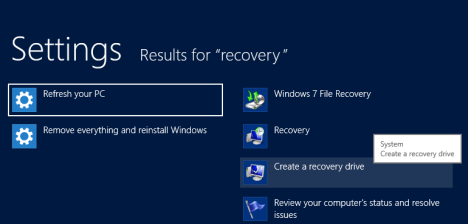
Dans Windows 8.1 , il n'est pas nécessaire de filtrer les résultats. Tapez récupération(recovery) et cliquez ou appuyez sur le résultat de recherche "Créer un lecteur de récupération"("Create a recovery drive") .

Une invite UAC ( User Account Control ) s'affiche, vous demandant si vous autorisez Recovery Media Creator à apporter des modifications à votre ordinateur.

Cliquez ou appuyez sur Oui(Yes) et Recovery Media Creator démarre.
Comment utiliser Recovery Media Creator pour créer un lecteur de récupération(Recovery Drive)
Tout d'abord, des informations sur Recovery Media Creator et ce qu'il fait vous sont présentées. En outre, il existe une option indiquant "Copier la partition de récupération du PC vers le lecteur de récupération"("Copy the recovery partition from the PC to the recovery drive") .
Si vous avez un ordinateur qui a été vendu avec Windows 8 ou Windows 8.1 préinstallé, il peut avoir une partition de récupération(recovery partition) spéciale , avec des outils de récupération personnalisés créés par son fabricant. Si tel est le cas pour votre PC, vous pourrez cocher cette option et copier cette partition sur le lecteur de récupération(recovery drive) que vous êtes sur le point de créer. Si vous ne souhaitez pas copier cette partition et que vous souhaitez créer un lecteur uniquement avec les outils de récupération disponibles pour Windows 8 et Windows 8.1 , ne cochez pas cette option.
Ensuite, cliquez ou appuyez sur Suivant(Next) .

Vous êtes invité à sélectionner le lecteur flash USB(USB flash) sur lequel vous souhaitez stocker les outils de récupération. Il doit avoir au moins 256 Mo de taille. Soyez prudent - toutes les données existantes seront effacées !
Sélectionnez le lecteur que vous souhaitez utiliser et cliquez ou appuyez sur Suivant(Next) .

Vous êtes averti que tout ce qui se trouve sur le lecteur sélectionné sera supprimé. C'est votre dernière opportunité de sauvegarder les données qui s'y trouvent. Lorsque vous êtes prêt à continuer, cliquez ou appuyez sur (click or tap) Créer(Create) .

Le lecteur sélectionné est formaté et tous les utilitaires de récupération du système(system recovery) y sont copiés. Le processus prendra une minute ou deux, selon le lecteur que vous avez sélectionné.

Lorsque le lecteur de récupération(recovery drive) est créé, vous en êtes informé. Cliquez(Click) ou appuyez sur Terminer(Finish) .

Recovery Media Creator est fermé et vous pouvez utiliser le lecteur flash USB(USB flash) pour réparer les installations Windows défectueuses sur votre ordinateur ou d'autres ordinateurs.
Conclusion
Comme vous pouvez le voir dans ce didacticiel, Recovery Media Creator est un excellent outil, rapide et facile à utiliser. Mon seul reproche est qu'il est caché dans Windows 8 et Windows 8.1 . À moins que vous ne connaissiez son existence et que vous ne le recherchiez, il n'y a pas de raccourci visible dans la liste Toutes les applications(All Apps) , ni dans le Panneau de configuration(Control Panel) .
Related posts
Comment récupérer des fichiers supprimés avec Recuva (à partir de SSD, HDD, clé USB, etc.)
Comment utiliser le Windows USB/DVD Download Tool
Comment créez-vous un USB Windows 10 recovery drive?
Comment utiliser une récupération Windows 10 USB drive
5 façons d'ouvrir Command Prompt lorsque Windows ne démarre pas
Comment installer Windows 10 à partir de DVD, ISO ou USB
Comment créer un disque de réparation du système sous Windows 10 et Windows 11
Sauvegarde Windows - Comment restaurer vos fichiers et dossiers
Comment créer une clé USB amorçable avec Windows, Ubuntu ou FreeDOS
Restaurer votre système Windows 7 à l'aide d'une image système
Comment démarrer Windows 10 dans Safe Mode (9 façons)
Comment imprimer un rapport de transfert de fichiers et paramètres Windows
Comment utiliser Check Disk (CHKDSK) pour tester et corriger des erreurs de disque dur dans Windows 10
Comment faire un Windows System Restore à partir de la démarrage, sans atteindre le bureau
Créer une clé USB avec des outils de récupération du système dans Windows 7
Résoudre les problèmes qui empêchent Windows de se charger, avec Startup Repair
Comment rétrograder Windows 11 et rouler à Windows 10
Comment réparer Windows 7 à l'aide de la réparation au démarrage
Comment programmer une analyse antivirus avec l'antivirus intégré de Windows 8
5 façons de démarrer Windows 7 en mode sans échec
